ExifTool查快门是一个独立于平台的Perl库,另外还有一个命令行应用程序,用于读取,写入和编辑各种文件中的元信息 。 ExifTool支持许多不同的元数据格式,包括 EXIF, GPS, IPTC, XMP, JFIF, GeoTIFF, ICC配置文件, Photoshop IRB, FlashPix, AFCP和 ID3以及更多品牌拍摄照片。有需要的小伙伴欢迎来西西下载体验。
软件主要特征:
强大,快速,灵活和可定制
支持大量不同的文件格式
读取EXIF, GPS, IPTC, XMP, JFIF,MakerNotes, GeoTIFF, ICC配置文件, Photoshop IRB, FlashPix, AFCP, ID3等
写入EXIF, GPS, IPTC, XMP, JFIF,MakerNotes, GeoTIFF, ICC配置文件, Photoshop IRB, AFCP等
读取和写入许多数码相机的制造商说明
从MOV / MP4 / M2TS / AVI视频中读取定时的元数据(例如GPS轨道)
多种输出格式设置选项(包括制表符分隔,HTML,XML和JSON)
多语言输出(cs,de,en,en-ca,en-gb,es,fi,fr,it,ja,ko,nl,pl,ru,sv,tr,zh-cn或zh-tw)
从GPS跟踪日志文件对图像进行地理标记(具有时间漂移校正功能!)
从地理标记的图像生成跟踪日志
移位日期/时间值以修复图像中的时间戳
重命名文件并组织目录(按日期或任何其他元信息)
从RAW文件中提取缩略图,预览图像和大JPEG图像
处理整个目录树
为每个图像文件创建文本输出文件
创建仅二进制格式的元数据(MIE,EXV)文件用于元数据备份
在文件(甚至不同格式的文件)之间复制元信息
读/写结构化的XMP信息
单独,成组或完全删除元信息
根据EXIF信息设置文件修改日期(在Mac和Windows中为创建日期)
支持XMP, PNG,ID3, Font,QuickTime, ICC Profile,MIE和 MXF信息中的备用语言标签
写入时自动备份原始图像
将输出分组
根据任何元信息的值有条件地处理文件
能够添加自定义用户定义标签
支持MWG(元数据工作组)建议
识别数千种不同的标签
经过数以千计的不同相机型号的图像测试
高级详细和基于HTML的十六进制转储输出
安装ExifTool:
注意 ExifTool 并没有需要安装运行。只需下载并提取Mac / Linux上的完整Perl发行版,或Windows上的Windows EXE版本,然后直接运行它即可。 [但是请注意,如果您移动Perl“ exiftool”应用程序,还必须将其“ lib”目录移动到同一位置。这不适用于将库解压缩到临时目录的Windows版本。]
但是,安装的好处是:
使ExifTool对所有用户可用。
保存在命令行上的键入(通过在路径中放置“ exiftool”)。
安装ExifTool文档和API库(仅Perl完整版本)。
在Windows中,可以选择两种不同版本的ExifTool进行安装。Perl发行版要求在系统上安装Perl。(可以从activeperl.com下载良好的免费Perl解释器 。)
如果您还没有Perl,则安装独立的ExifTool可执行文件会更容易,但是请注意,独立版本不包含HTML文档或完整发行版的某些其他文件。
独立可执行文件
下载的Windows可执行文件从ExifTool主页。
(您下载的文件应命名为“ exiftool-11.83.zip”。)
exiftool(-k).exe从“ .zip”文件中提取“ ”,并将其放在您的桌面上。
(双击“ exiftool-11.83.zip”以打开存档,然后将“ exiftool(-k).exe” 拖到桌面上。)
现在,您可以双击“ exiftool(-k).exe”以阅读应用程序文档,或拖放文件和文件夹以在选定文件上运行exiftool。要安装exiftool以从命令行使用,请继续执行以下步骤:
将 “ exiftool(-k).exe” 重命名为“ exiftool.exe”。
(如果系统中隐藏了文件扩展名,则为“ exiftool(-k)”至“ exiftool”)
将“ exiftool.exe”移到“ C:\WINDOWS”目录(或PATH中的任何其他目录)。
现在,您可以通过exiftool在命令提示符下键入“ ” 来运行exiftool 。(要进入命令提示符,请从Windows“开始”菜单中选择“运行...”,然后键入“ cmd”并按回车键。)
笔记:
在Windows 7中,运行exiftool可能需要管理员权限。如有必要,可以通过右键单击exiftool,然后从“兼容性”设置中选择“以管理员身份运行该程序”来启用此功能 。
Windows 10用户有时报告说exiftool在运行时挂起。这可能是由于Windows Defender阻止或减慢了exiftool。要解决此问题,请禁用Windows Defender或为exiftool添加排除项(但请注意,如果您仅添加排除项,则exiftool可能仍会运行得更慢)。
有时用户报告说,exiftool首次运行此版本时出现错误。如果安装过程中断,则可能会发生这种情况。在这种情况下,请按照以下“卸载”说明进行操作,然后重新安装exiftool。确保TEMP目录中有足够的磁盘空间供exiftool用来解压缩大约12 MB的临时文件-这些是exiftool应用程序使用的Perl库,它们是在首次运行exiftool时解压缩的。
解除安装:
将“ exiftool(-k).exe”(或“ C:\WINDOWS\exiftool.exe”)拖到回收站中。
将目录“ par-XXX”从您的临时目录拖到回收站。“ XXX”是您的用户名(对于ExifTool 10.21或更高版本,为ASCII十六进制),临时目录的位置取决于TEMP环境变量的值(C:\Documents and Settings\USER\Local Settings\Temp对于Windows XP,通常为“ C:\Users\USER\AppData\Local\Temp”;对于Windows 7或更高版本,通常为“ ”))。
完整的Perl发行
您必须安装Perl才能使用此版本。(可以从activeperl.com下载免费版本的Perl 。)
下载的图片,ExifTool分布从ExifTool主页
(您下载的文件应该被命名为“ Image-ExifTool-11.83.tar.gz”。)
从档案中提取ExifTool文件。
(该档案是一个压缩的tar文件,可以使用各种Windows实用程序(包括WinZip)打开。)
重命名 “ exiftool”到“ exiftool.pl” 在exiftool分布。
将“ exiftool.pl”和“ lib” 目录从exiftool发行版移动到“ C:\WINDOWS”(或PATH中的任何其他目录)。
现在,如果您为.pl扩展名(ActivePerl安装中的一个选项)进行了正确的Windows关联,则可以通过exiftool.pl在cmd.exe提示符处键入“ ” 来运行exiftool 。否则,您应该输入“ perl c:\windows\exiftool.pl”。
解除安装:
将“ C:\WINDOWS\exiftool.pl”和“ C:\WINDOWS\lib”拖到回收站中。您应该首先确认“ C:\WINDOWS\lib”仅包含“ File”和“ Image”子目录。如果它包含其他内容,请勿删除它。
系统要求:
需要Perl 5.004或更高版本。不需要其他任何库或软件,但是可以添加一些可选的Perl模块来启用某些ExifTool功能(有关详细信息,请参阅完整发行版中README文件的DEPENDENCIES部分)。
Windows用户:一个独立的Windows可执行 ExifTool版本,可这并不需要Perl。如果已经安装了Perl,也可以使用纯Perl版本。(您可以从activeperl.com获得良好的免费Perl解释 器。)
已知问题:
[2019-05-29] 如果先前由DPP4然后由ExifTool编辑过,则佳能Digital Photo Professional 4(DPP4)将在编辑时破坏CR3图像。 [ExifTool 11.45通过构造CR3以使其可以安全地用DPP4进行编辑来解决此问题,并且可以用于重组由较早的ExifTool版本编写的文件。]
[2018年9月27日] 的索尼图像边缘应用程序试图打开时给出错误 ARW或ARQ通过ExifTool编辑的图像,但其他RAW图像实用程序,包括索尼IDC(索尼的旧的RAW图像转换器),Adobe公司的Photoshop Lightroom和DNG转换器,Apple Preview,dcraw,Capture One,Affinity Photo和LibRaw的SonyPixelShift2DNG都没有问题。
[2016-08-03] 已知某些防病毒软件会导致Windows 版本的ExifTool 出现问题。Norton Antivirus可能会在运行时删除ExifTool, Windows Defender可能会降低ExifTool的启动速度或将其完全挂起,并且Bitdefender Antivirus可能会阻止ExifTool写入文件。据推测,这是由于Windows的ExifTool软件包的工作方式所致-它将可执行文件解压缩到一个临时目录中并从该目录中运行,这显然被防病毒软件视为威胁。解决方法是将ExifTool添加到防病毒软件的排除列表中。
[2016-05-27] Adobe Camera Raw和DNG Converter 9.5.1无法识别某些型号(NX30,NX300,NX2000和EK-GN120)中经过编辑的 Samsung SRW图像。 [此问题已在ExifTool 10.26中针对NX模型修复,并且在ExifTool 10.95中禁用了EK-GN120文件的写入]
在Windows中,ExifTool将不会处理文件名中带有Unicode字符的文件。这是由于Windows标准CI / O库中根本不支持Unicode文件名。[此缺陷已在ExifTool 9.79中得到解决,并且ExifTool现在支持Windows Unicode文件名,但有一些例外。有关详细信息,请参见 应用程序文档的 WINDOWS UNICODE文件名部分。
[2013-11-08] Apple Spotlight and Preview(OS X 10.8.5)和Adobe Photoshop CC(版本14.0)如果在图像数据之后添加了PNG图像,则XMP会忽略该XMP,这是ExifTool在其中添加新XMP的地方。这应该被视为Apple和Adobe软件中的错误,因为根据XMP和PNG规范,允许XMP存在于图像数据之后。[ExifTool 9.40提供了PNGEarlyXMP API选项,以允许在IDAT块之前编写XMP,但是有一些使用注意事项。ExifTool 11.58及更高版本删除了此选项,并始终在IDAT之前写入XMP,而11.63及更高版本则在IDAT之前写入所有文本块。
[2013-04-21] Windows EXE版本的 ExifTool可用的内存限制为几百MB。已知此限制会导致某些大型EPS文件(> 200 MB)的处理时间过长(近7分钟),而这些文件被Perl版本处理的速度更快(<6秒)。
[2010-01-12] 许多Adobe实用程序中都有一个错误,该错误导致某些编辑的Sony ARW图像以错误的色调曲线显示。在具有A500,A550,A700,A850和A900的ARW图像的Photoshop CS4 Camera Raw 5.6,DNG Converter 5.6和Lightroom 2.6中,已经观察到此问题。其他软件(例如Sony IDC实用程序,Apple RAW实用程序,dcraw和Capture One)在编辑图像时没有问题。[此错误已在Camera Raw 6.3和LR 3.3中修复]
[2007-07-06] Apple RAW文件支持(OS X 10.4.11)中 存在一个错误,该错误阻止某些已编辑的Pentax PEF图像正确显示。其他软件(例如Pentax Silkypix软件和dcraw)对这些图像没有问题。[此错误已在OS X 10.5.4中修复]






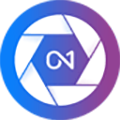














 大小: 179M
大小: 179M

 Adobe Photoshop CS5v13.0官方简体中文版
Adobe Photoshop CS5v13.0官方简体中文版  SAI绘画软件v2.6 汉化最新版
SAI绘画软件v2.6 汉化最新版  Photoshop CS29.0 简体中文正式版
Photoshop CS29.0 简体中文正式版  CorelDRAW X7简体中文正式版v25.0.0.17专业版
CorelDRAW X7简体中文正式版v25.0.0.17专业版  Adobe Photoshop CS310.0.1 官方中文正式原版
Adobe Photoshop CS310.0.1 官方中文正式原版  佳能数码单反相机软件(Digital Photo Professional)3.9 中文版
佳能数码单反相机软件(Digital Photo Professional)3.9 中文版  ACDsee9.0中文版
ACDsee9.0中文版  CAD迷你家装2022R1 官方版
CAD迷你家装2022R1 官方版  光影魔术手20174.4.1.304 官方正式版
光影魔术手20174.4.1.304 官方正式版  彩视相册制作软件v1.0 官方安装版
彩视相册制作软件v1.0 官方安装版  GIF图像编辑器(Namo GIF)中文免费版
GIF图像编辑器(Namo GIF)中文免费版  StarUML UML工具5.0.2 汉化绿色版
StarUML UML工具5.0.2 汉化绿色版  Adobe Illustrator CC 20152015.2.1 中文精简版
Adobe Illustrator CC 20152015.2.1 中文精简版  美图秀秀6.3.3.1 去广告绿色版
美图秀秀6.3.3.1 去广告绿色版  批量修改图片大小工具Mytoolsoft Image ResizerV2.4 汉化绿色版
批量修改图片大小工具Mytoolsoft Image ResizerV2.4 汉化绿色版  Adobe Photoshop CC 2017v18.0.0 官方简体中文版
Adobe Photoshop CC 2017v18.0.0 官方简体中文版  Adobe Illustrator CS5Ansifa 精简绿色中文版
Adobe Illustrator CS5Ansifa 精简绿色中文版  抠图工具(Picture Cutout Guide)V3.2.9 中文破解版
抠图工具(Picture Cutout Guide)V3.2.9 中文破解版